So laden Sie GIFs von Giphy & Co. auf Windows & Mac herunter
GIFs sind eine unterhaltsame und ausdrucksstarke Möglichkeit, Animationen in Ihre Online-Interaktionen einzufügen. Egal, ob Sie sie in einer Präsentation verwenden, einer Nachricht hinzufügen oder einfach Ihre Favoriten speichern möchten, Giphy ist die Anlaufstelle zum Entdecken und Herunterladen von GIFs.
Wie kann ich ein GIF von Giphy speichern? Wenn Sie nach einer Antwort auf diese Frage suchen, sind Sie hier genau richtig. In dieser Anleitung geben wir Ihnen Schritt-für-Schritt-Methoden zum Herunterladen von GIFs von Giphy auf Windows und Mac, damit Sie diese jederzeit genießen und verwenden können, auch ohne Internetverbindung.
Teil 1: Wie man ein GIF von Giphy auf Windows herunterlädt
Ein GIF auf Ihrem Computer zu speichern, macht es einfach, später darauf zuzugreifen und es zu teilen. Giphy bietet eine einfache Download-Funktion zum Speichern von GIFs auf Windows-Geräten, damit Sie Ihre Lieblingsanimationen mit nur wenigen Klicks Kostenlos herunterladen können. Nach dem Herunterladen bleibt das GIF auf Ihrem Computer und kann offline verwendet werden. So laden Sie ein GIF von Giphy auf Windows herunter.
Schritt 1: Navigieren Sie zur offiziellen Giphy-Website
Öffnen Sie einen beliebigen Webbrowser auf Ihrem PC und rufen Sie die offizielle Giphy-Website auf. Wählen Sie eine Kategorie oben aus und klicken Sie auf das GIF, das Sie auf Ihren PC herunterladen möchten.
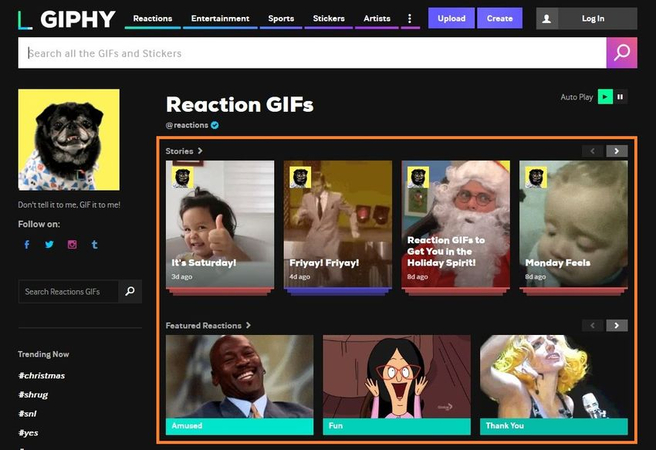
Schritt 2: Klicken Sie mit der rechten Maustaste auf das GIF
Bewegen Sie die Maus über das GIF und klicken Sie mit der rechten Maustaste, um das Optionsmenü zu öffnen. Wählen Sie im Dropdown-Menü die Option „Bild speichern unter“, um den Download zu starten.
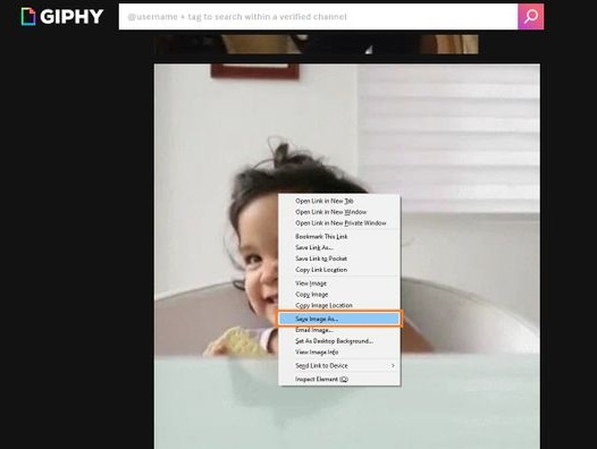
Schritt 3: Zielordner auswählen
Ein Popup-Fenster erscheint. Wählen Sie den Ordner auf Ihrem PC aus, in dem Sie das GIF speichern möchten, geben Sie einen Dateinamen ein und klicken Sie auf die Schaltfläche „Speichern“, um die GIF-Datei auf Ihrem Computer zu speichern.
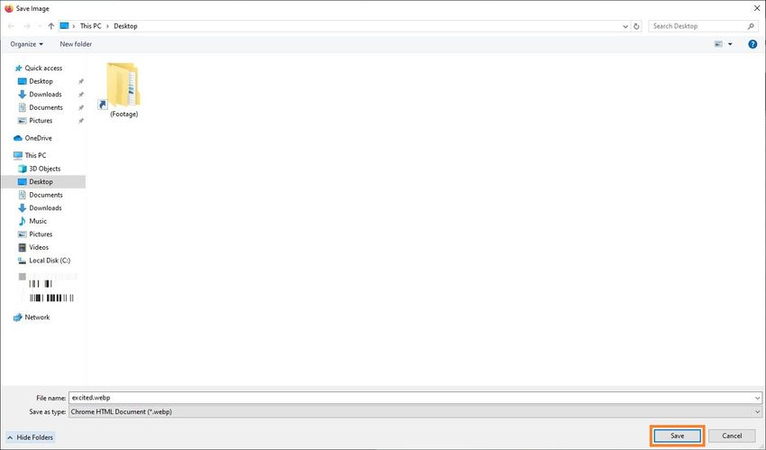
Teil 2: Wie man ein GIF von Giphy auf dem Mac herunterlädt
Das Herunterladen von GIFs von Giphy auf einem Mac ist ebenso einfach wie unter Windows. Sie können jedes gewünschte GIF mit wenigen Klicks speichern und es offline bereithalten. Folgen Sie den Anweisungen unten, um zu lernen, wie man ein GIF von Giphy auf dem Mac herunterlädt:
Schritt 1: Öffnen Sie Giphy auf dem Mac
Entsperren Sie Ihren Mac und öffnen Sie Ihren bevorzugten Webbrowser wie Safari. Navigieren Sie zur offiziellen Giphy-Seite und wählen Sie das GIF aus, das Sie auf Ihrem Mac herunterladen möchten.
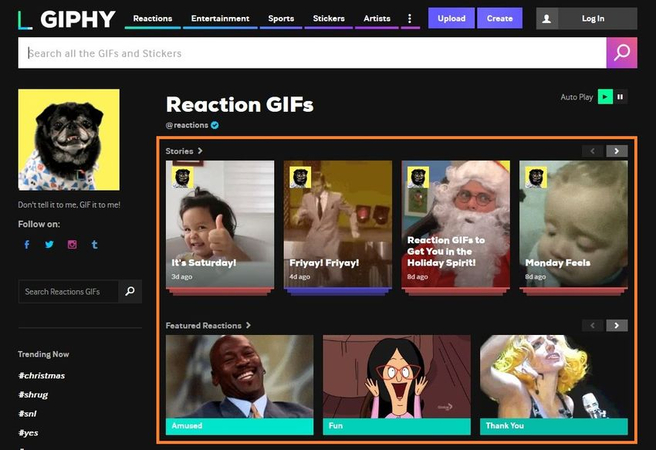
Schritt 2: Klicken Sie mit der rechten Maustaste auf das GIF
Bewegen Sie den Cursor über das GIF, klicken Sie mit der rechten Maustaste oder drücken Sie Control + Klick, um das Optionsmenü zu öffnen. Wählen Sie im Menü die Option „Bild speichern unter“.
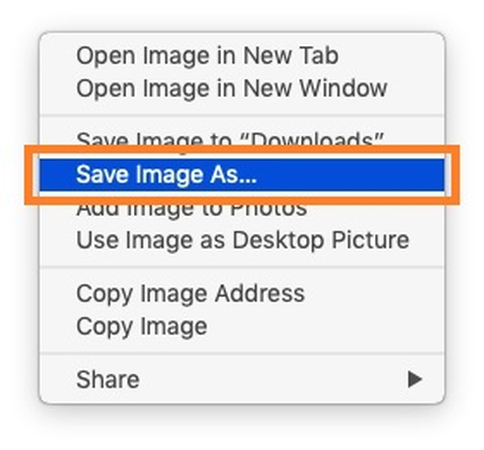
Schritt 3: Geben Sie einen Namen ein und klicken Sie auf Speichern
Wählen Sie den Speicherort auf Ihrem Mac aus, an dem Sie das GIF ablegen möchten. Geben Sie den Dateinamen ein und klicken Sie auf „Speichern“. Das GIF wird im .gif-Format heruntergeladen. Sie können jetzt GIFs offline abrufen und in Nachrichten und E-Mails ohne Internetverbindung teilen.
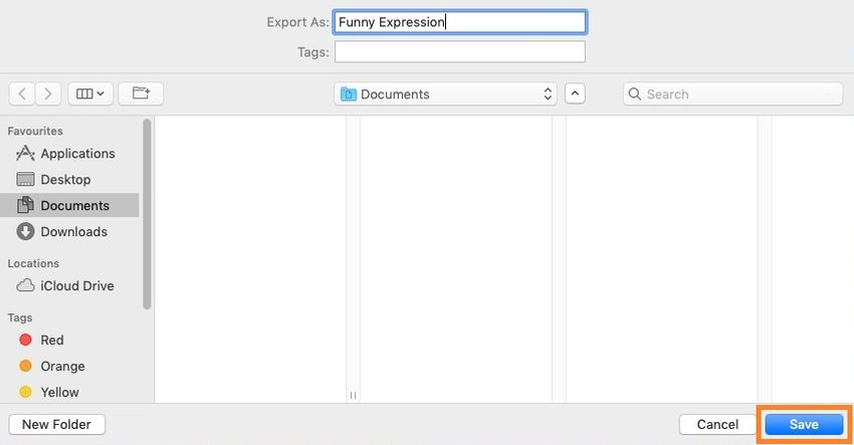
Teil 3: Die Top 3 kostenlosen GIF-Plattformen wie Giphy
Nachdem Sie gelernt haben, wie Sie bewegliche Bilder auf Giphy herunterladen, möchten Sie vielleicht auch andere Plattformen erkunden, die ebenfalls eine große Auswahl an kostenlosen GIFs bieten. Um Ihre Sammlung zu erweitern, haben wir die drei besten kostenlosen GIF-Plattformen aufgelistet, auf denen Sie endlose GIFs kostenlos entdecken und herunterladen können:
1. Giphy
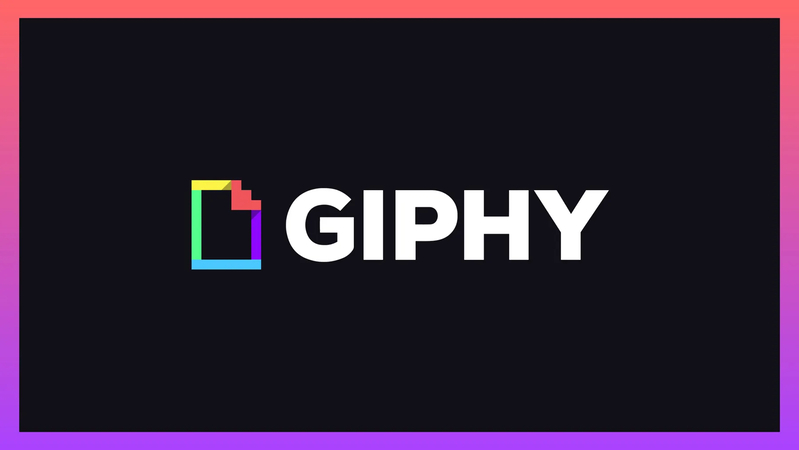
Giphy ist eine der größten und beliebtesten Plattformen zum Entdecken, Erstellen und Teilen von GIFs online. Seit der Gründung im Jahr 2013 ist es zur bevorzugten Quelle für animierte Inhalte geworden und bietet Millionen von GIFs in verschiedenen Kategorien wie Emotionen, Reaktionen, Unterhaltung und mehr. Das herausragende Merkmal dieses Tools ist die benutzerfreundliche Oberfläche, die das Suchen von GIFs nach Schlüsselwörtern erleichtert. Außerdem können Nutzer ihre eigenen Kreationen hochladen und diese einfach mit anderen teilen.
Vorteile
- Bietet eine der größten GIF-Bibliotheken in verschiedenen Kategorien wie Emotionen, Reaktionen, Unterhaltung und mehr.
- Optionen zum Exportieren von GIFs in 240p, 360p und 720p.
- Webbasierte Plattform, die auf verschiedenen Geräten verfügbar ist, einschließlich Windows, macOS, Android und iOS.
- Ermöglicht das Herunterladen und Teilen von GIFs ohne Kosten.
Nachteile
- Erfordert eine stabile Internetverbindung, um GIFs von Giphy zu teilen und herunterzuladen.
2. Tenor
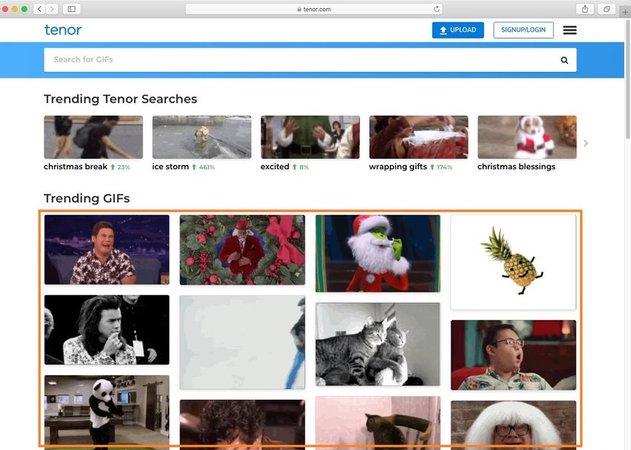
Die nächste kostenlose GIF-Plattform auf unserer Liste ist Tenor. Es ist eine großartige GIF-Suchmaschine, die es Nutzern ermöglicht, GIFs hochzuladen und zu teilen. Die Plattform bietet eine riesige Bibliothek von GIFs, um jederzeit alle Stimmungen auszudrücken, darunter traurig, lustig, wütend und mehr. Besonders bemerkenswert ist die GIF-Tastatur-App für Android von Tenor.
Vorteile
- Bietet GIFs für alle Stimmungen, darunter Lustig, Traurig, Wütend und mehr.
- GIF-Tastatur-App für Android. Offiziell im Google Play Store erhältlich.
- Suchfreundliche Plattform mit Tags, Kategorien und einem Trendbereich für einfache Entdeckung.
- Ermöglicht Nutzern das Hochladen eigener GIFs.
Nachteile
- Die kostenlose Version von Tenor enthält Werbung und Pop-ups.
3. Imgur
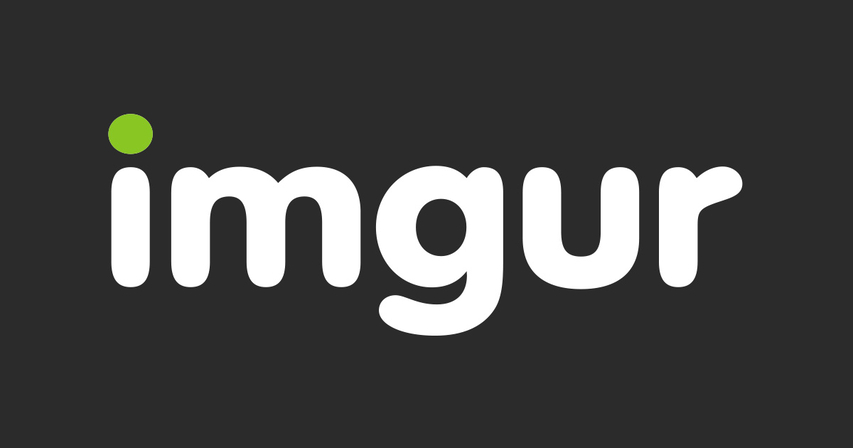
Die letzte GIF-Plattform wie Giphy auf unserer Liste ist Imgur. Es ist eine webbasierte Community zum Teilen von Bildern mit einer riesigen Sammlung viraler Bilder und GIFs, die auf verschiedenen Plattformen wie Twitter, Reddit, Instagram und mehr veröffentlicht wurden. Das herausragende Merkmal dieser Plattform ist, dass sie auch als GIF-Konverter fungiert und Nutzern ermöglicht, Videos in hochwertige GIFs umzuwandeln.
Vorteile
- Bietet eine große Sammlung viraler GIFs, die auf Plattformen wie Twitter, Instagram und mehr gepostet wurden.
- GIF-Konverter, mit dem Nutzer jedes Video in ein hochwertiges GIF umwandeln können.
- Herunterladen von GIFs in hoher Qualität, einschließlich 720p und 1080p.
- Kostenlos nutzbar.
Nachteile
- Imgur bietet im Vergleich zu Giphy und Tenor eine eingeschränkte Anzahl von GIF-Kategorien.
Teil 4: Bonus-Tipp – Erstellen Sie beeindruckende GIFs mit HitPaw Univd
Giphy ist eine großartige Plattform zum Herunterladen von hochwertigen GIFs. Es ist jedoch nicht immer möglich, genau das GIF zu finden, das Sie suchen. Hier kommt HitPaw Univd ins Spiel. Es ist ein GIF-Erstellungs- und Bearbeitungstool für Windows und Mac, ideal zum Erstellen einzigartiger, teilbarer GIFs für Twitter und andere Plattformen. Mit diesem Tool können Sie Videos einfach in GIFs umwandeln, zuschneiden, beschneiden sowie Text oder Effekte hinzufügen, um Ihre Kreationen zu personalisieren. Das herausragende Merkmal dieses Tools ist die einfache Benutzeroberfläche, die es Nutzern ermöglicht, das Programm ohne professionelle Hilfe zu bedienen.
Hauptmerkmale von HitPaw Univd
- Leistungsstarker GIF-Ersteller: Mit diesem Tool können Nutzer jedes Video in ein hochwertiges GIF umwandeln.
- Personalisierung: Das Programm ermöglicht es Nutzern, beliebige Teile des Videos zu trimmen und in ein GIF umzuwandeln. Außerdem können Anpassungen wie das Hinzufügen von Text, Effekten und mehr vorgenommen werden.
- Export in hoher Qualität: Ermöglicht das Herunterladen von GIFs in HD, ideal für Twitter, Instagram, Facebook und andere Plattformen.
- Kompatibilität: Das Programm funktioniert nahtlos unter Windows und macOS. Beide Versionen sind auf der offiziellen Website verfügbar.
Wie erstellt man GIFs mit HitPaw Univd?
So laden Sie ein GIF mit HitPaw Univd herunter:
Starten Sie HitPaw Univd auf Ihrem PC und wählen Sie die Funktion „Video zu GIF“. Laden Sie das Video in das Programm hoch.

Navigieren Sie zum Tab „Einstellungen“ und legen Sie die Ausgabeparameter für das GIF wie Auflösung, Bildrate und Größe fest.

Verwenden Sie anschließend die Schieberegler, um die Start- und Endzeit des GIFs anzupassen. Klicken Sie auf die Wiedergabetaste, um eine Vorschau anzuzeigen. Wenn Sie zufrieden sind, klicken Sie auf die Schaltfläche „GIF erstellen“.

Innerhalb weniger Sekunden ist Ihr GIF fertig. Klicken Sie auf die Schaltfläche „Exportieren“, um das GIF auf Windows oder macOS herunterzuladen.

Fazit
Zusammenfassend ist das Speichern eines GIFs von Giphy auf Windows und Mac ein einfacher Vorgang, und Alternativen wie Tenor und Imgur bieten noch mehr Optionen. Tools wie HitPaw Univd gehen sogar noch weiter, indem sie Nutzern ermöglichen, personalisierte GIFs für Plattformen wie Twitter, Instagram, Whatsapp und mehr zu erstellen.




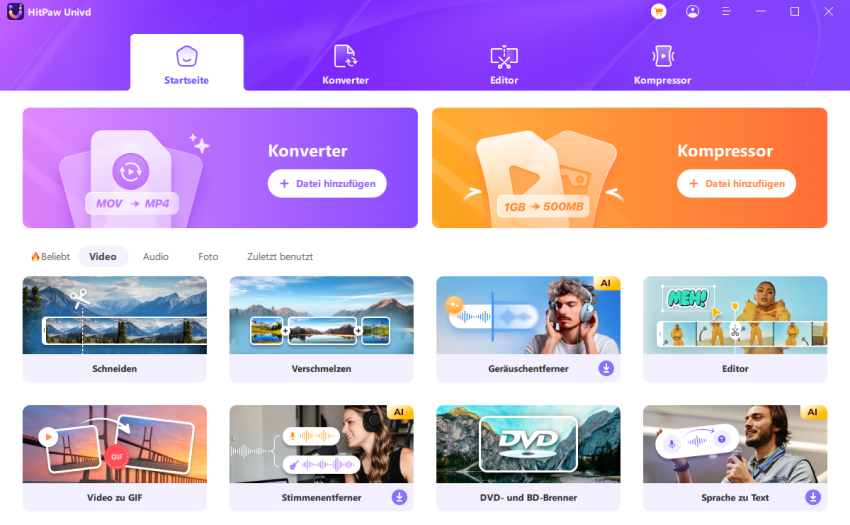
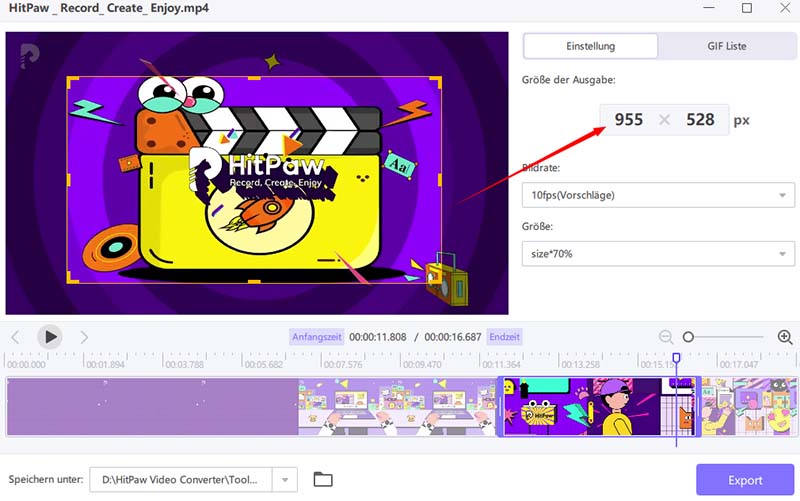
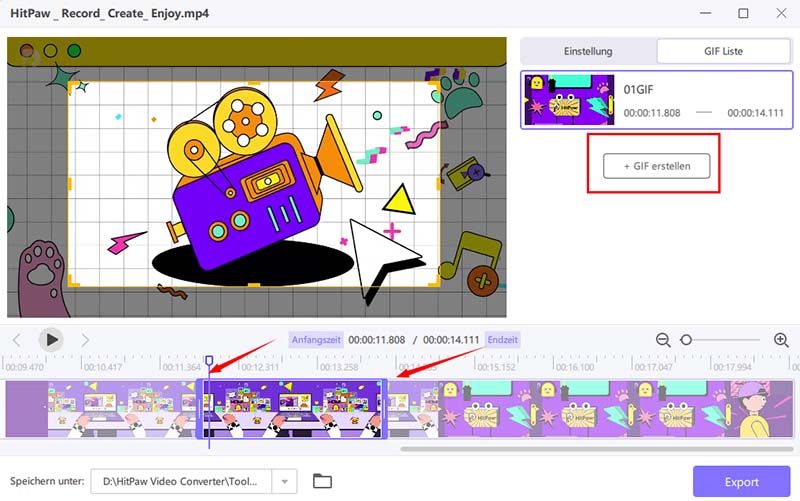
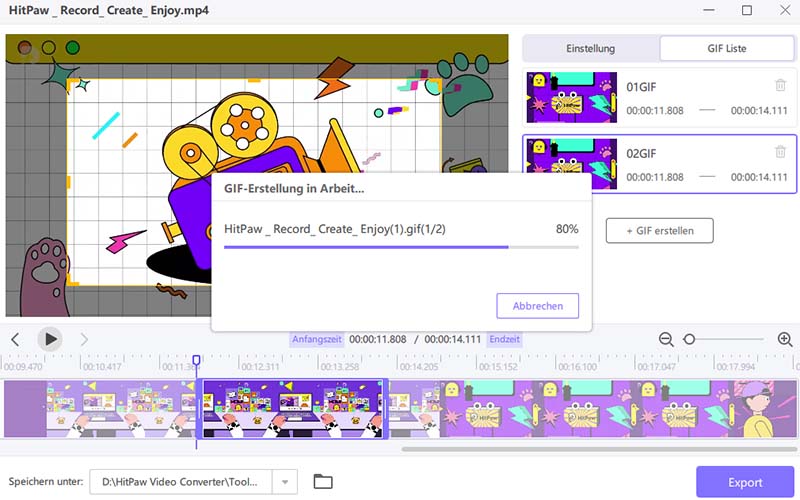





 HitPaw VikPea
HitPaw VikPea HitPaw FotorPea
HitPaw FotorPea HitPaw VoicePea
HitPaw VoicePea 
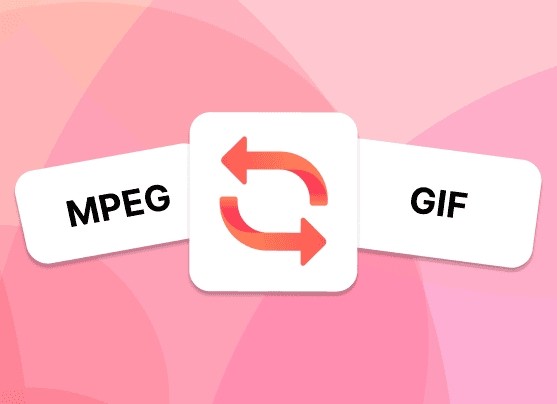


Teilen zu:
Wählen Sie die Produktbewertung:
Joshua Hill
Chefredakteur
Ich bin seit über fünf Jahren als Freiberufler tätig. Es ist immer beeindruckend Wenn ich Neues entdecke Dinge und die neuesten Erkenntnisse, das beeindruckt mich immer wieder. Ich denke, das Leben ist grenzenlos.
Alle Artikel anzeigenEinen Kommentar hinterlassen
Eine Bewertung für HitPaw Artikel abgeben